En este artículo vamos a ver cómo instalar Openfire en Fedora 40, 39 y 38 paso a paso, de modo que puedas hacer funcionar tu propio servicio de mensajería instantánea XMPP, tanto en red local como a través de Internet, sobre tu servidor o VPS Fedora.
Contenido
Antes de instalar Openfire en Fedora 40/39/38
Con el fin de poder seguir los pasos de esta guía de instalación de Openfire en Fedora 40, 39 y 38, será necesario partir de los siguientes requisitos mínimos:
- Una máquina Fedora 40, 39 ó 38 actualizada.
- Entorno de ejecución de Java (JRE).
- Un servicio de bases de datos como MySQL, MariaDB, PostgreSQL, etc.
- Acceso a línea de comandos con un usuario con permisos de sudo, o el mismo root.
- Conexión a Internet.
Si no dispones aún del entorno necesario, te resultará útil consultar previamente nuestras guías de instalación de Java en Fedora, de MariaDB en Fedora o de PostgreSQL en Fedora.
Además, también necesitaremos disponer de algunas herramientas del sistema que podremos obtener desde los repositorios de Fedora. Para ello previamente actualizamos las listas de paquetes:
~$ sudo yum update
E instalamos las herramientas necesarias:
~$ sudo yum install -y chkconfig tar wget
Cómo descargar Openfire para Fedora 40/39/38
Vamos a descargar Openfire para Fedora 40, 39 y 38 desde la página de descargas del sitio oficial, donde encontraremos la última versión estable:
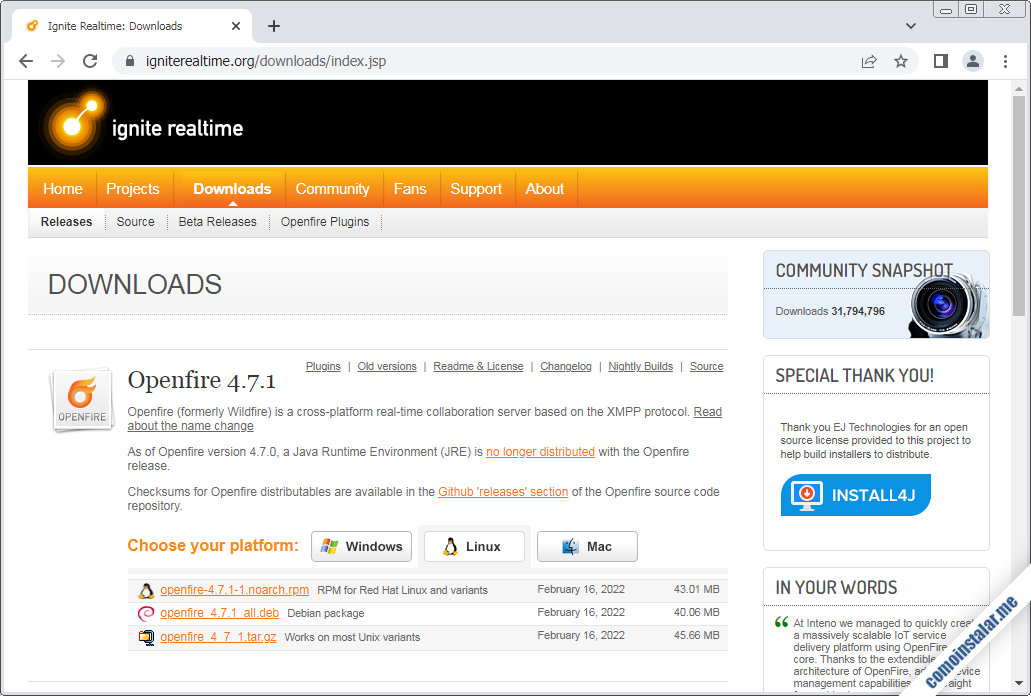
Desplegamos la sección Linux y aparecerán varias posibilidades, de las que elegiremos el paquete .tar.gz, que nos llevará a una página de descarga automática si accedemos desde un navegador, aunque en este artículo realizaremos la descarga desde consola, por ejemplo con la herramienta wget:
~$ wget --content-disposition -q https://www.igniterealtime.org/downloadServlet?filename=openfire/openfire_4_8_1.tar.gz
Cómo instalar Openfire en Fedora 40/39/38
Para instalar Openfire en Fedora 40, 39 y 38 seguiremos una serie de pasos para preparar el sistema y poder lanzar el instalador web. A continuación desarrollamos estos pasos.
Archivos de Openfire
Descomprimimos el paquete que acabamos de descargar en la ubicación del sistema de archivos de Fedora que nos interese:
~$ sudo tar xf openfire_4_8_1.tar.gz -C /opt/
Enlazamos el binario de Openfire desde el directorio de scripts de servicios del sistema /etc/init.d/:
~$ sudo ln -s /opt/openfire/bin/openfire /etc/init.d/
Habilitamos el servicio para su inicio automático junto con Fedora 40:
~$ sudo systemctl enable openfire
Y lo iniciamos:
~$ sudo systemctl start openfire
Comprobamos el estado del servicio con el comando systemctl status openfire:
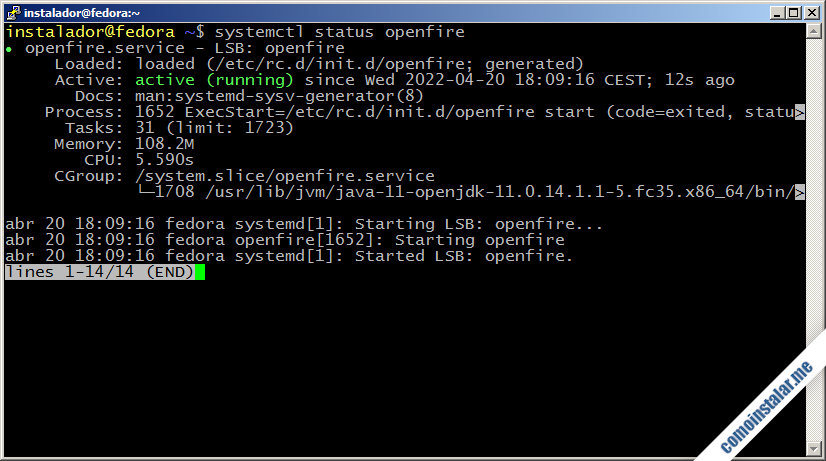
Base de datos
Además de su base de datos interna, Openfire puede trabajar con varios motores de bases de datos, de los que veremos los más usados en Fedora 40.
MariaDB/MySQL
Conectamos con el cliente mysql y el usuario administrador que utilices habitualmente:
~$ sudo mysql
Creamos la base de datos:
> create database openfire charset utf8mb4 collate utf8mb4_unicode_ci;
Creamos un usuario para gestionar la base de datos:
> create user openfire@localhost identified by 'XXXXXXXX';
Damos los permisos necesarios al usuario sobre la base de datos:
> grant all privileges on openfire.* to openfire@localhost;
Y cerramos la conexión:
> exit
PostgreSQL
Cremos un rol con contraseña:
~$ sudo -iu postgres createuser -P openfire
Y creamos la base de datos, asociándola al rol anterior:
~$ sudo -iu postgres createdb openfire -O openfire
Firewall
Si queremos acceder al instalador de Openfire desde red, será necesario añadir una excepción al firewall de Fedora 40 para el puerto 9090/TCP:
~$ sudo firewall-cmd --permanent --add-port=9090/tcp
Será necesario recargar la configuración del firewall para aplicar la nueva configuración:
~$ sudo firewall-cmd --reload
Instalador web
Para acceder al instalador web de Openfire en Fedora 40, 39 y 38 desde un navegador utilizamos la dirección IP, nombre DNS, dominio, etc. del servidor añadiendo el puerto 9090.
Por ejemplo, la máquina Fedora 40 sobre la que hemos realizado este tutorial es accesible en el subdominio fedora.local.lan, así que utilizaremos http://fedora.local.lan:9090 como URL de acceso:
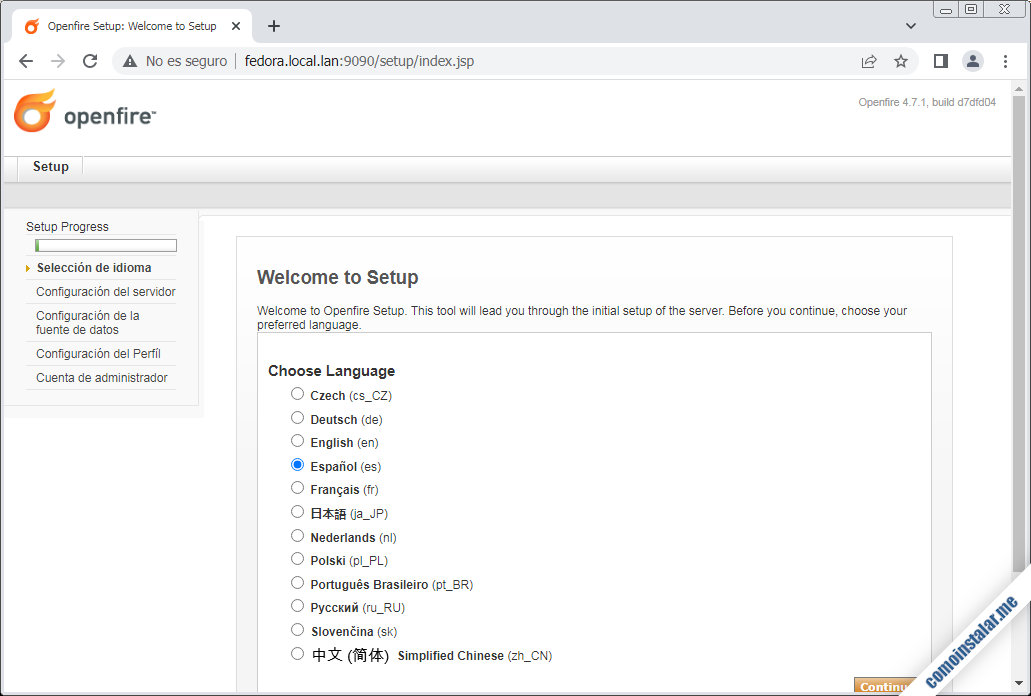
Elegimos el idioma que nos interese para la instalación y el panel de control de Openfire, entre los que figura el español.
Seguidamente configuraremos los datos principales del servidor:
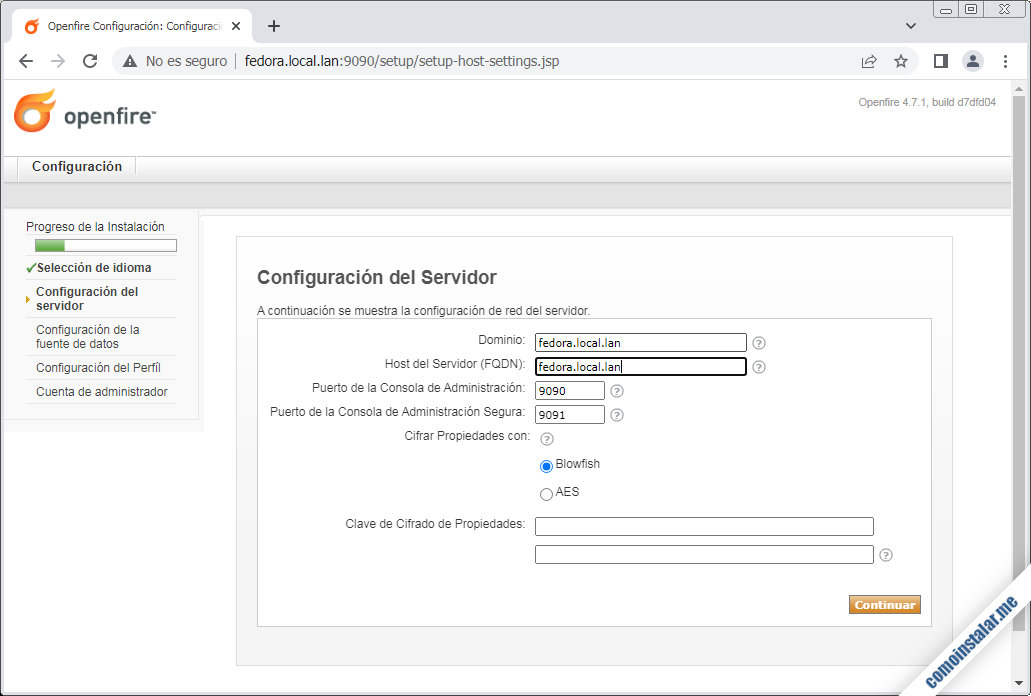
Estos datos son el dominio para los usuarios del servicio, la dirección del servidor y los puertos de conexión a la consola de administración.
Si estamos realizando la instalación de forma remota (desde red) y no va a ser posible acceder al panel de administración localmente, conviene desmarcar la opción «Restrict Admin Console Access«.
Es el momento de elegir si usar la base de datos interna de Openfire o una base de datos externa:
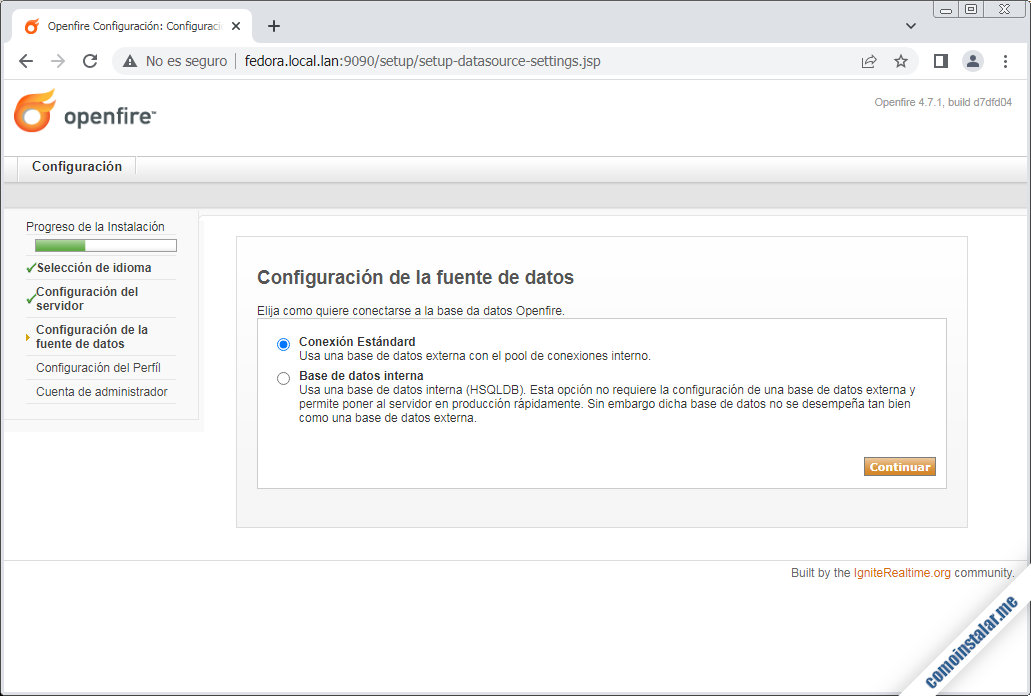
Por cuestiones de rendimiento, lo habitual es elegir «Conexión Estándard» para usar la base de datos que eventualmente hemos preparado en pasos anteriores.
En el caso de haber elegido utilizar una base de datos interna, debemos configurar la conexión desde Openfire:
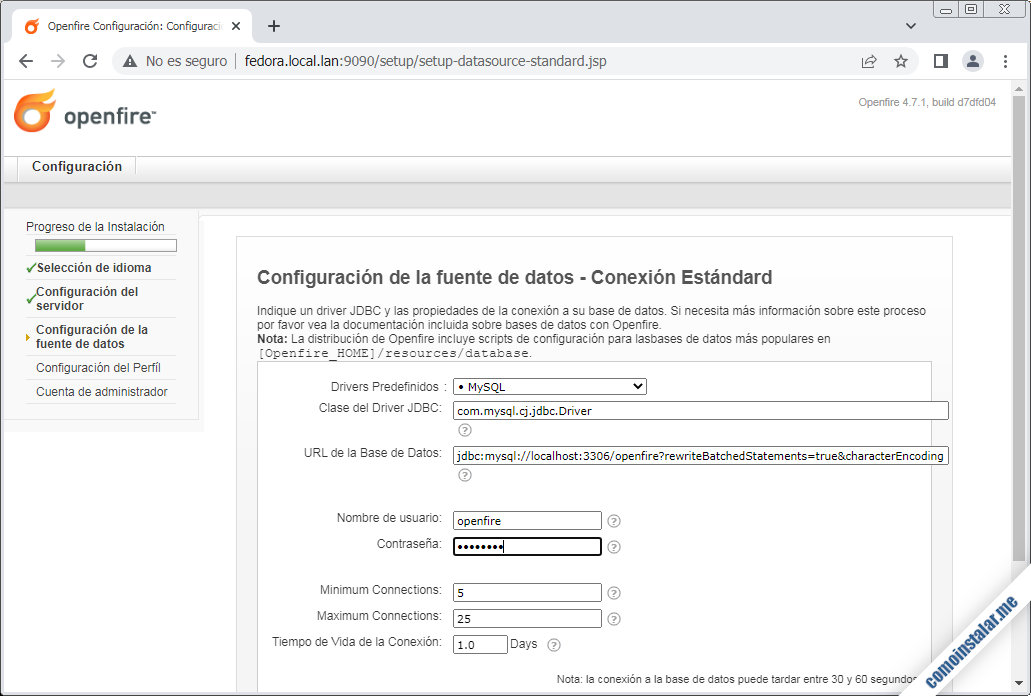
Cambiaremos el valor de las variables HOSTNAME y DATABASENAME en el campo «URL de la Base de Datos«. Por ejemplo, en el ejemplo de este tutorial sustituimos HOSTNAME por «localhost» (o el nombre DNS si el servicio de bases de datos se encuentra en otra máquina) y DATABASENAME por «openfire«.
También proporcionaremos el usuario de la base de datos y la contraseña.
El siguiente paso es configurar el sistema de usuarios de Openfire:

El sistema por defecto permite almacenar los usuarios de Openfire en su base de datos, aunque puedes configurar sistemas alternativos tipo LDAP.
Configuramos los datos del usuario administrador (admin):
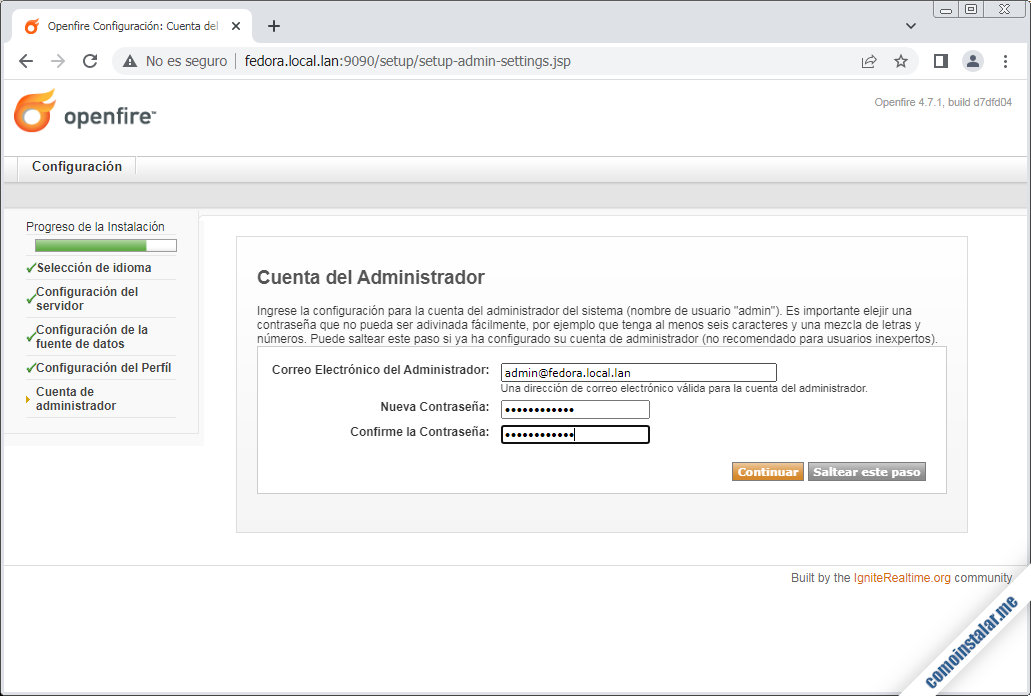
La configuración consta de una dirección de correo electrónico y la contraseña para acceder a Openfire.
Este fue el último paso de la configuración inicial de Openfire:
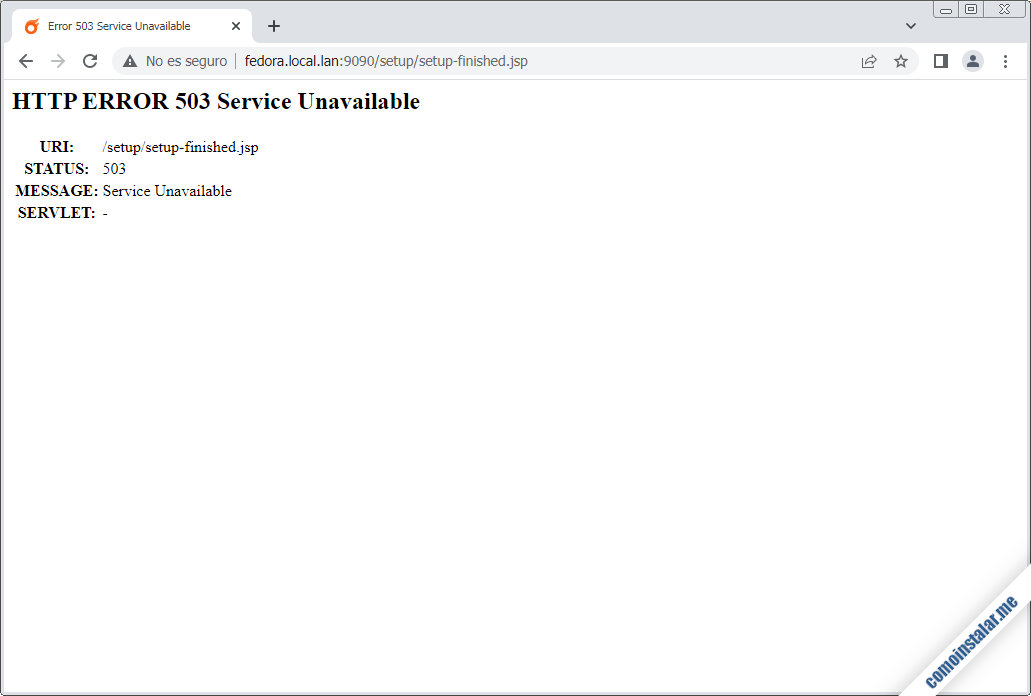
Ya podemos acceder al panel de control de Openfire, accediendo directamente con la misma URL que usamos para iniciar el instalador, o en este momento utilizando el enlace «Conéctese a la consola de administración» desde el instalador web:
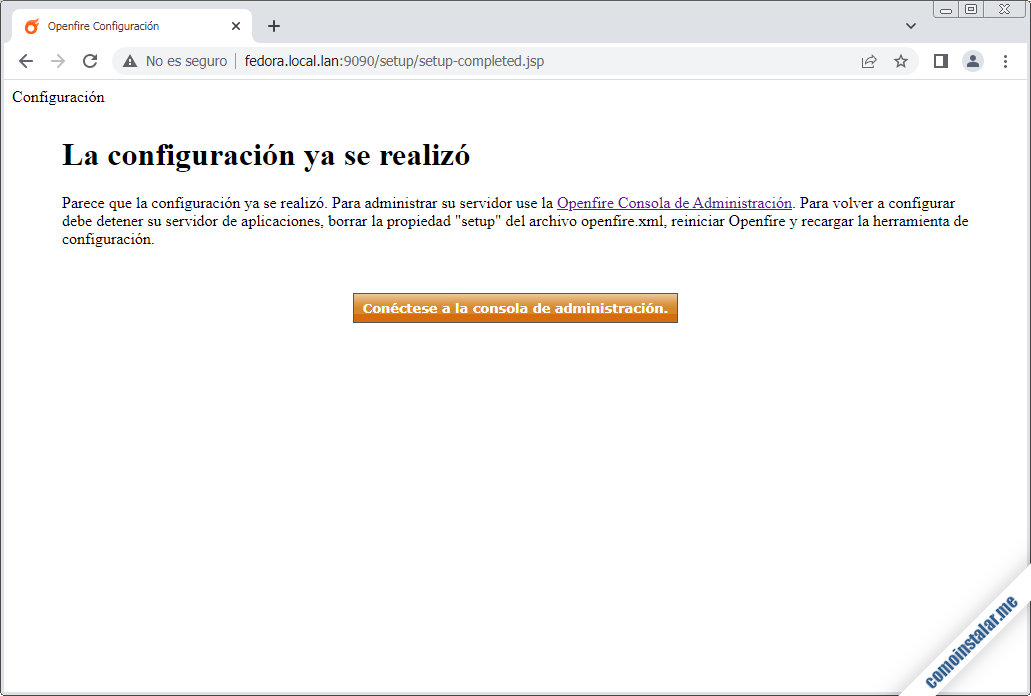
Se mostrará la página de inicio de sesión, donde usamos como nombre de usuario el del administrador, admin, y la contraseña que creamos anteriormente.
En la página del panel de controlo veremos información de estado del sistema:
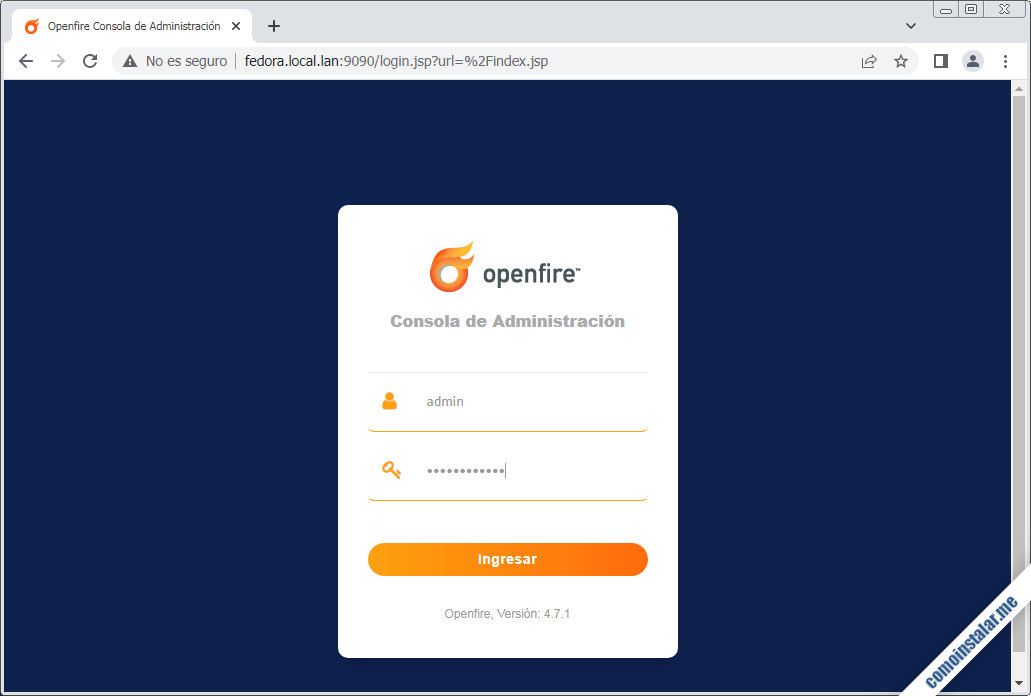
También encontraremos multitud de opciones como, por ejemplo, la lista de usuarios del sistema en la que podremos ver datos como su estado actual, etc.:
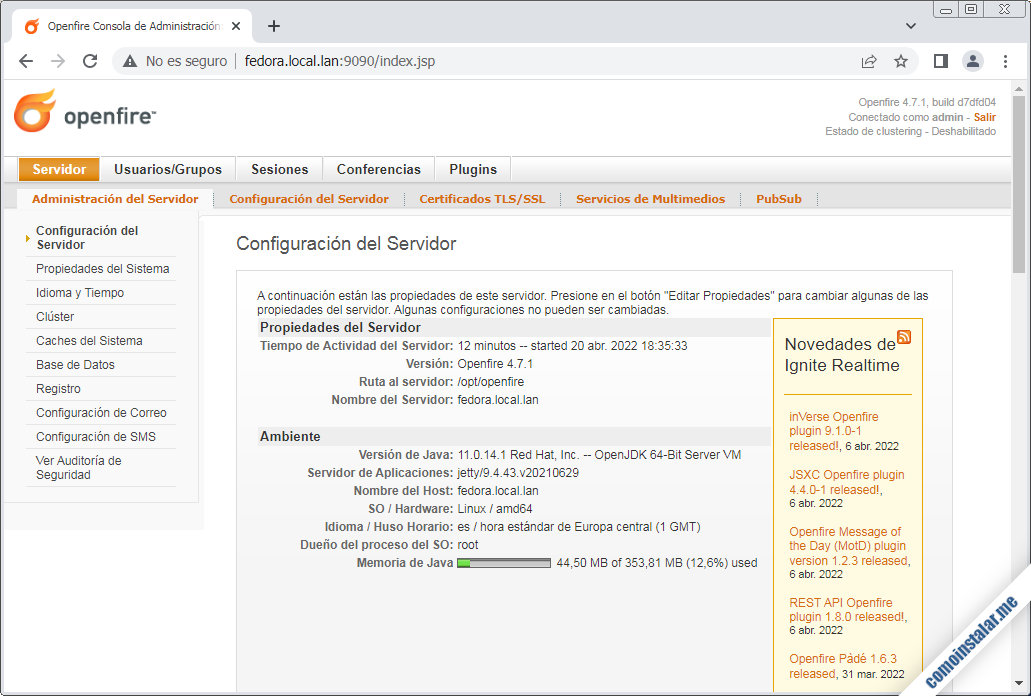
Desde este panel de control podremos realizar gran cantidad de ajustes en el servicio para hacerlo funcionar según nuestras necesidades.
Configurar el firewall de Fedora 40/39/38 para Openfire
Desde este momento quedan en funcionamiento un buen número de servicios en distintos puertos:
- 5275, 5276: Conexión de componentes externos.
- 7070, 7443: Conexión de clientes web.
- 7777: Transferencia de archivos vía proxy.
- 5222, 5223: Conexión de clientes estándar.
- 5229: Conexión de clientes Flash.
- 5262, 5263: Administradores de conexiones.
- 5269, 5270: Conexión de servidores remotos.
Si tenemos el firewall activo, debemos añadir una regla para cada servicio que queramos permitir. Por ejemplo, para que puedan conectar los clientes XMPP habría que dejar accesibles los puertos 5222 y/o 5223:
~$ sudo firewall-cmd --permanent --add-port={5222/tcp,5223/tcp}
Aplicamos la configuración:
~$ sudo firewall-cmd --reload
Conclusión
Ahora que sabes cómo instalar Openfire en Fedora 40, 39 y 38 ya puedes montar tu propio sistema de mensajería instantánea sobre protocolo XMPP para utilizarlo tanto en red local como a través de Internet.
Si tienes dudas, preguntas, sugerencias, quieres notificar algún error, etc. puedes dejar un comentario (se revisan diariamente).
¡Apoya comoinstalar.me!
¿Ya tienes listo tu sistema de mensajería instantánea gracias a esta guía de instalación de Openfire en Fedora 40, 39 y 38? Si es así y quieres agradecérnoslo colaborando con el mantenimiento de este sitio y la creación de nuevos artículos y tutoriales, puedes hacerlo dejando tan sólo 1 $ de propina con PayPal:
O, si te sientes especialmente agradecido, invitándonos a un café:
¡Gracias!
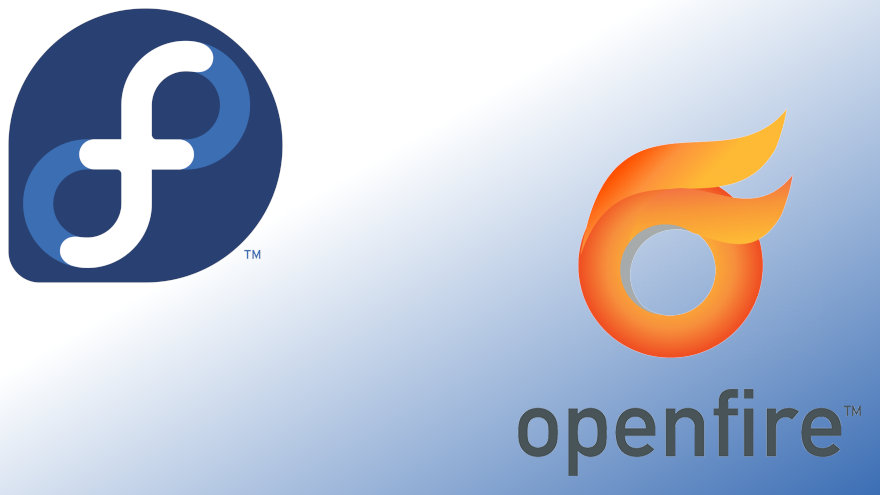
Actualizado a la versión 4.8.1.
Actualizado a la versión 4.7.1.